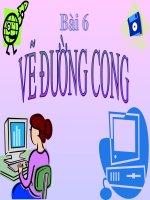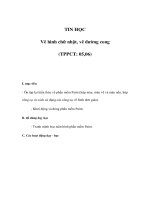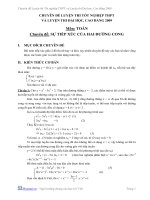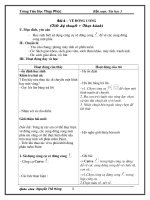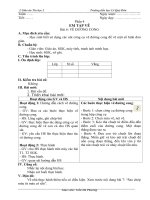Ve duong cong
Bạn đang xem bản rút gọn của tài liệu. Xem và tải ngay bản đầy đủ của tài liệu tại đây (79.63 KB, 2 trang )
<span class='text_page_counter'>(1)</span>TUẦN 25 Thứ ba ngày 14 tháng 02 năm 2012 Môn: Tin học Tiết 43, 44 - Bài 6: VẼ ĐƯỜNG CONG Ngày dạy: Lớp 3A 14/02/2012 Lớp 3B 16/02/2012 A. MỤC TIÊU Sau khi học xong bài này HS đạt được: 1.Kiến thức - Giúp HS biết cách vẽ đường cong. 2.Kỹ năng - HS biết sử dụng công cụ vẽ đường cong để vẽ cung đường cong một phía . 3.Thái độ - Rèn luyện cho HS tính cẩn thận, logic. - Yêu thích làm việc với máy tính, say sưa học hỏi, ham muốn tìm tòi trên máy tính. B.CHUẨN BỊ. 1.Giáo viên: Giáo án, máy tính, SGK, … 2.Học sinh: SGK, vở ghi chép… C.TIẾN TRÌNH LÊN LỚP. I.Ổn định nề nếp - Kiểm tra sĩ số. - Ổn định lớp. II.Kiểm tra bài cũ Câu hỏi : Nêu các bước thực hiện để di chuyển hình? III.Bài mới Hoạt động của GV Hoạt động của HS 1. Hoạt động 1: Các bước thực hiện 1. Các bước thực hiện Giáo viên hướng dẫn và giải thích cho học sinh hiểu ý nghĩa của việc vẽ đường cong Giáo viên hướng dẫn học sinh chọn công cụ Chọn công cụ đường cong bằng vẽ nét cong cách nhấp chuột trái vào công cụ để vẽ đường cong. Nhấn giữ chuột và kẻ rê chuột để vẽ đường cong như ý thích của em. Và thả chuột ra đưa chuột vào đường thẳng vừa vẽ để điều chỉnh cho thích hợp và vừa ý. - Trình bày các bước thực hiện để vẽ + Dùng công cụ Đường cong đường cong.
<span class='text_page_counter'>(2)</span> ?. trong hộp công cụ. + Chọn màu vẽ, nét vẽ. + Kéo thả chuột từ điểm đầu tới điểm cuối của đường cong. Một đoạn thẳng được tạo ra. + Đưa con trỏ chuột lên đoạn thẳng, Nhấn giữ và kéo nút trái chuột để uốn cong đoạn thẳng, tới khi vừa ý thì thả 2. Hoạt động 2: Thực hành nút chuột và nháy chuột lần nữa. Làm các bài thực hành T1, T2 2. Thực hành Giáo viên vẽ mẫu cho học sinh quan sát và Thực hành thực hành. IV. Củng cố, dặn dò - Về nhà xem lại bài. - Xem trước nội dung bài sau : ‘Sao chép màu từ màu có sẵn‘..
<span class='text_page_counter'>(3)</span>